Nota: Antes de usar el siguiente procedimiento, compruebe que su Chromebook está conectada a Internet y que tenga instalado el sistema operativo Chrome OS versión 59 o posterior.
Haga lo siguiente:
Para imprimir a través de una red, asegure que la impresora y su Chromebook estén conectadas a la misma red.
Para imprimir a través de USB, conecte su Chromebook directamente a la impresora con un cable USB.
Haga clic en el área de notificaciones en la biblioteca de su Chromebook.
Haga clic en el icono Configuración o ingrese chrome://settings en el navegador web.
Desplácese hacia abajo en la pantalla Configuración y haga clic en Configuración avanzada.
En la sección Impresión y escaneo, haga clic en Impresoras.
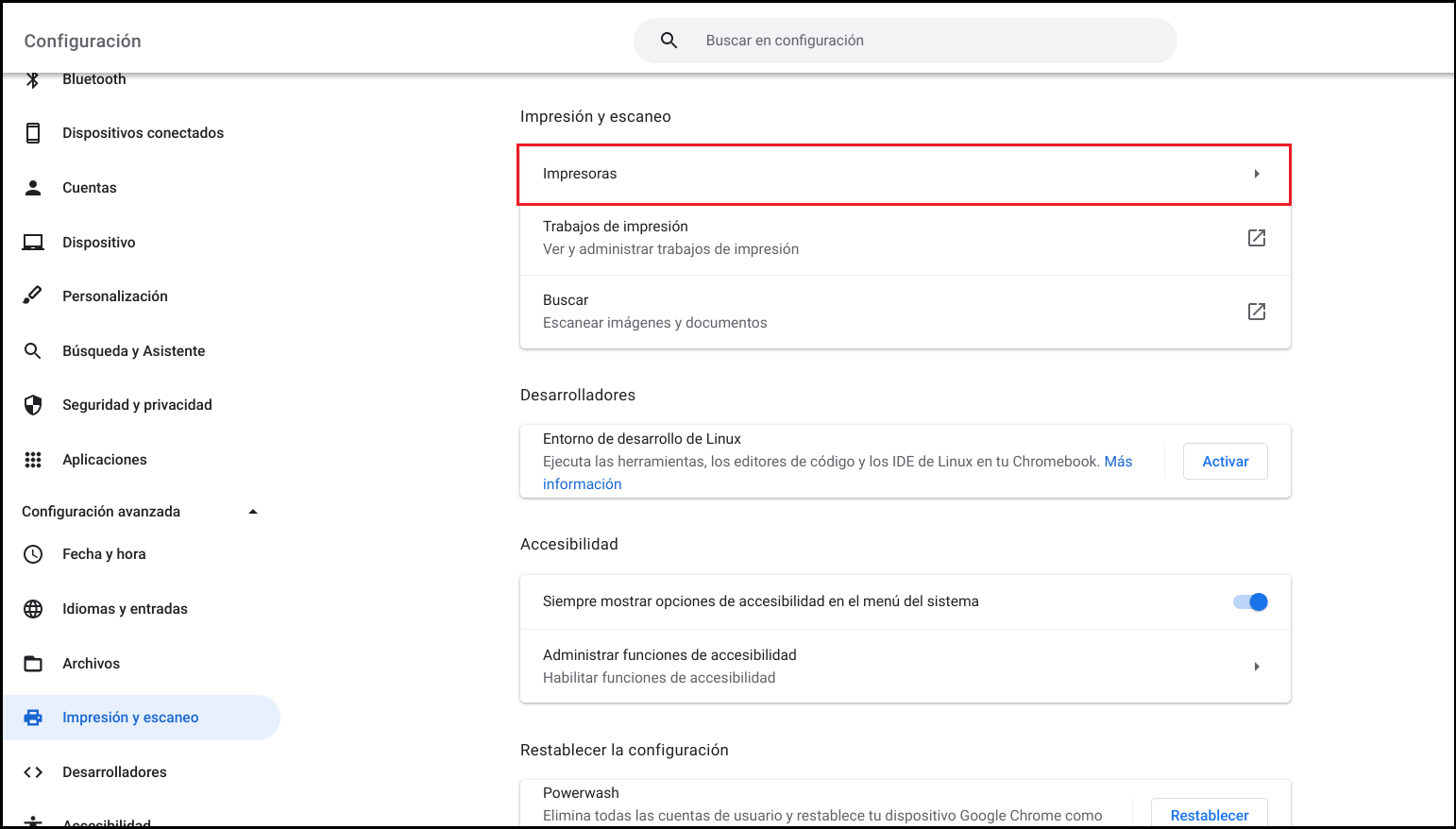
Haga clic en el botón Configurar o Guardar situado a la derecha del nombre de su impresora.
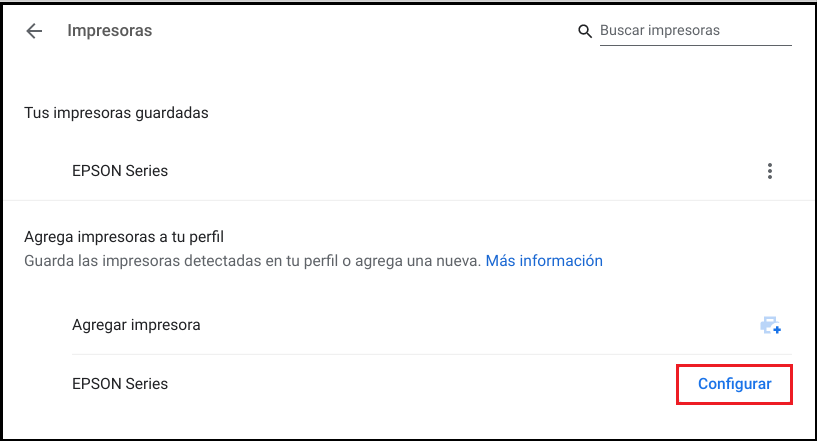
Si ve la ventana Configuración avanzada de la impresora, seleccione Epson como el ajuste Fabricante y Generic ESC/P-R como el ajuste Modelo, luego haga clic en Agregar.
Nota: No seleccione el ajuste Epson Generic ESC/P-R.
Verá una pantalla como la que se muestra a continuación. La configuración ha concluido.
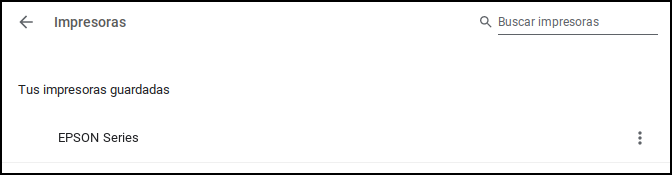
Para imprimir, seleccione la opción de imprimir en el menú de Chrome o pulse las teclas Ctrl + P de su teclado, seleccione su impresora del menú Destino y haga clic en Imprimir.